- Autor Abigail Brown [email protected].
- Public 2023-12-17 06:43.
- Zuletzt bearbeitet 2025-01-24 12:06.
Pluto TV ist ein kostenloser Streaming-Dienst. Während die Anzahl der Streaming-Dienste also ständig wächst und die meisten eine Abonnement- oder Pay-per-View-Gebühr erfordern, fügt Pluto TV Ihren monatlichen Rechnungen keine Kosten hinzu.
Was ist Pluto TV?
Pluto TV kombiniert eine Auswahl an Live-Streaming-Kanälen (von denen einige intern und andere von Drittanbietern sind) und Filme und Fernsehsendungen auf Abruf aus seiner umfangreichen Bibliothek.
Pluto TV spielt gelegentlich Werbung, um für diese Shows und Filme zu bezahlen. Die Anzeigen befinden sich normalerweise am Anfang der Show oder des Films und können während des Inh alts eingefügt werden.
Bottom Line
Pluto TV wurde 2013 gestartet und ist seit März 2019 im Besitz von Viacom. Pluto TV greift nicht nur auf die Bibliothek von Viacom zu, sondern bietet auch Inh alte von MGM, Columbia TriStar, DHX Media, Nelvana, Fremantle, Monstercat, King Features Syndicate und mehr.
Wo Sie Pluto TV finden können
Pluto TV ist verfügbar für:
- Smart TVs von Sony, Samsung, Vizio, Roku TV, Fire Edition TV und mehr.
- Medienstreamer von Roku, Amazon Fire TV, Apple TV (4. Generation) und Chromecast (und Fernseher mit integriertem Chromecast).
- PCs und Macs.
- Sony Playstation 4 (nicht verfügbar für Xbox One).
- Comcast Cable Infinity X1.
- Android- und iOS-Smartphones.
Auf Vizio-Fernsehern wird Pluto TV als WatchFree bezeichnet und als Eingangsinh altsquelle installiert. Sie müssen keine App herunterladen und installieren. Aktualisierungen erfolgen automatisch.
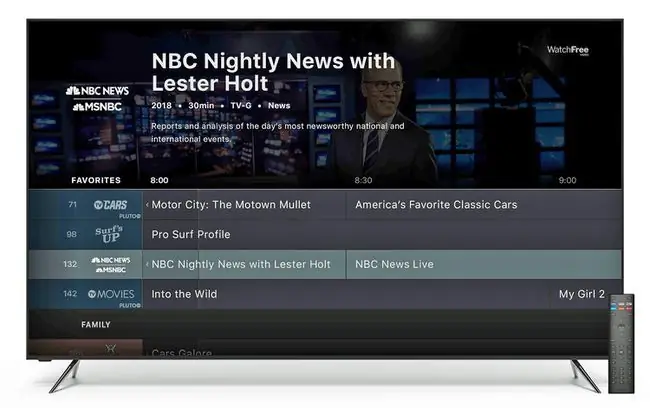
Pluto TV ist für LG-Fernseher nicht verfügbar. LG-Fernseher verfügen über eine Funktion namens LG Channels oder LG Channel Plus, die von XUMO lizenziert ist.
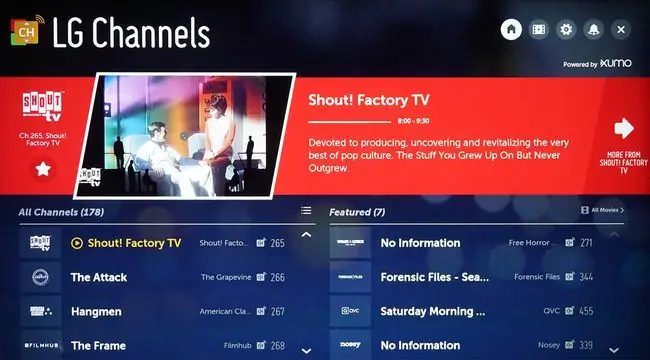
Erste Schritte mit Pluto TV
Wenn Ihr Fernseher oder Media-Streaming-Gerät auf der Kompatibilitätsliste von Pluto TV steht, überprüfen Sie, ob die Pluto TV-App vorinstalliert ist. Wenn nicht, finden Sie es im App Store Ihres Geräts. Laden Sie es dann herunter und installieren Sie es gemäß den Anweisungen des Geräts.
Dies sind einige Beispiele für das Hinzufügen von Apps zu verschiedenen Gerätetypen:
- Apps zu Smart TVs hinzufügen (umfasst mehrere Marken).
- Kanäle zu Roku hinzufügen (einschließlich Roku-Fernseher).
- Apps über den Amazon Store zu Fire TV hinzufügen (einschließlich Fire TV Sticks und Fire Edition TVs).
- Bei Android-Geräten fügen Sie Pluto TV über den Google Play Store hinzu.
- Pluto TV über den App Store zu iOS-Geräten hinzufügen.
- Apps zu Sony Playstation 4 hinzufügen.
- Für Comcast-Kunden: Fügen Sie Apps zu Comcast Cable Infinity X1 hinzu.
- Öffnen Sie auf PCs und Macs Ihren bevorzugten Webbrowser, geben Sie https://pluto.tv ein und starten Sie die Wiedergabe.
Es gibt auch eine Pluto TV-Erweiterung für Google Chrome.
So funktioniert Pluto TV
Um etwas auf Pluto TV anzusehen, starten Sie die App (keine Anmeldung erforderlich), suchen Sie einen Live-Kanal oder On-Demand-Film oder eine TV-Sendung und wählen Sie sie zum Ansehen aus.
Live-Kanäle ansehen
Die Live-Kanäle sind linear. Das bedeutet, dass diese Kanäle in Echtzeit laufen. Wenn Sie die ganze Sendung sehen möchten, sehen Sie sich vorher die Listen an, damit Sie genau wie bei Antennen- oder Kabelfernsehen herausfinden können, wann eine Sendung beginnt.
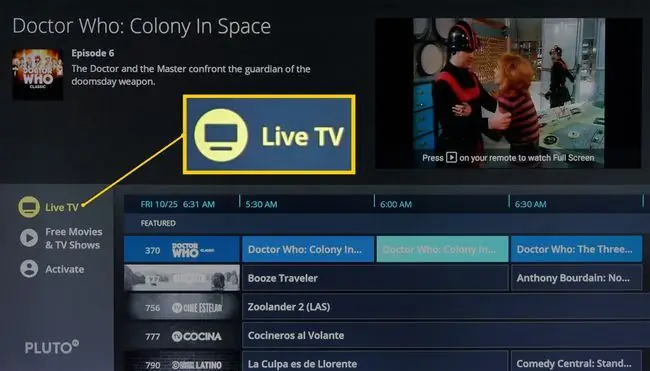
Wenn die Pluto TV-App auf Ihrem Fernseher installiert ist und der Fernseher Sendekanäle über Antenne empfängt, werden die Sendekanäle in die Pluto TV Live-TV-Listen unter der Unterkategorie Over-the-Air aufgenommen.
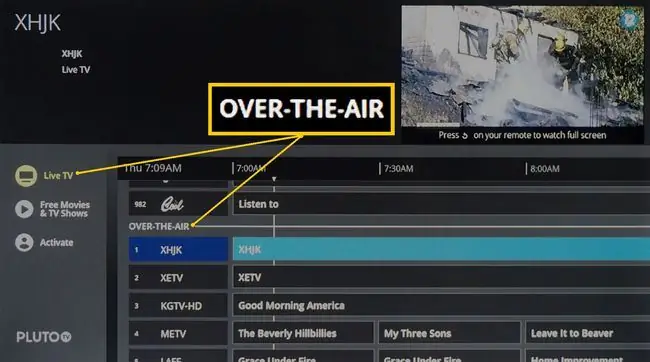
Filme und Fernsehsendungen auf Abruf ansehen
Wenn Sie nach einem On-Demand-Film oder einer Fernsehsendung suchen, gehen Sie zur Kategorie Kostenlose Filme und Fernsehsendungen und wählen Sie den gewünschten Titel aus. Der Film oder die Fernsehsendung beginnt am Anfang. Wenn Ihnen Ihre Auswahl nicht gefällt, stoppen Sie sie und wählen Sie etwas anderes.
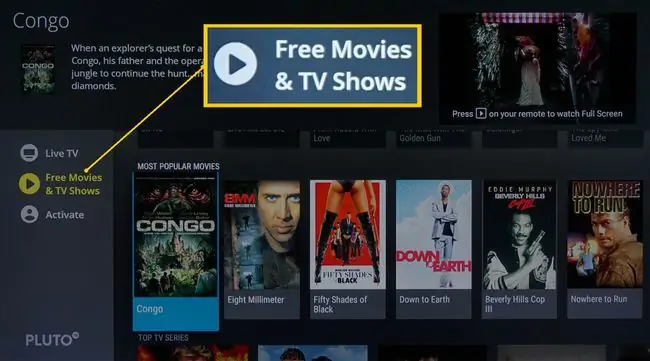
Für ein pufferfreies Fernseherlebnis empfiehlt Pluto TV eine Internetgeschwindigkeit zwischen 6 und 10 Mbit/s. Für einen 4K-Kanal benötigen Sie jedoch möglicherweise bis zu 25 Mbit/s.
Die Aktivierungsoption für Pluto TV
Pluto TV bietet eine Option, die zusätzliche Flexibilität bietet, um Ihr Fernseherlebnis zu ergänzen, die als Aktivierung bezeichnet wird.
Hier sind die Schritte:
-
Wählen Sie das Symbol Aktivieren auf der Startseite der Pluto TV App Ihres Fernsehers oder eines anderen kompatiblen Geräts. Oben auf der Startseite erscheint ein Banner mit einem Link zur Pluto TV-Aktivierungsseite und einem Nutzungscode.

Image -
Gehen Sie auf Ihrem Smartphone oder PC zu https://pluto.tv/activate. Geben Sie den Nutzungscode für Ihr Gerät ein.

Image
Nach Eingabe des bereitgestellten Nutzungscodes bietet die Aktivierung Zugriff auf zwei zusätzliche Funktionen:
- Sie können die Pluto TV-App auf Ihrem Smartphone verwenden, um auf Ihrem Gerät durch Pluto TV zu navigieren.
- Sie können das Programmangebot von Pluto TV bearbeiten und Kanäle, die Sie sich nicht ansehen, auf der Kanalliste der Startseite ausblenden.
Verwenden Sie die Bearbeitungsfunktion, um zuvor ausgeblendete Kanäle einzublenden, wenn Sie diese Kanäle anzeigen möchten.
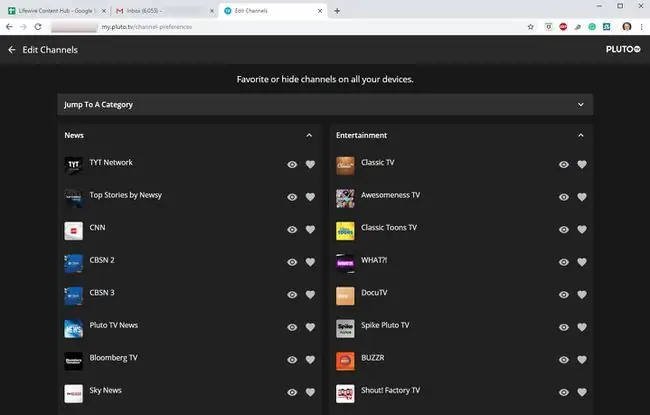
Die Pluto TV Mobile App
Zur weiteren Unterstützung seines Streaming-Dienstes bietet Pluto eine Smartphone-App an. Um die Funktionen von Pluto TV auf Ihrem Smartphone zu verwenden, laden Sie die mobile App herunter, installieren Sie sie und folgen Sie den Anweisungen auf dem Bildschirm.
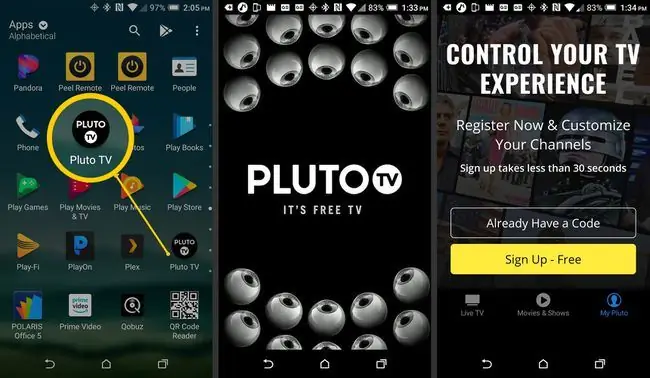
Nach der Installation können Sie Live-TV und On-Demand-Filme und -Shows auf Ihrem Mobilgerät ansehen.
Außerdem ermöglicht Ihnen eine dritte Funktion namens My Pluto:
- Pluto auf mehreren Geräten aktivieren.
- Kanalliste bearbeiten.
- Verwenden Sie die App als Pluto TV-Fernbedienung auf aktivierten Geräten.
- Überprüfen und bearbeiten Sie Ihre Pluto TV-Einstellungen, ändern Sie beispielsweise Ihr Passwort und wenden Sie sich an den Support.
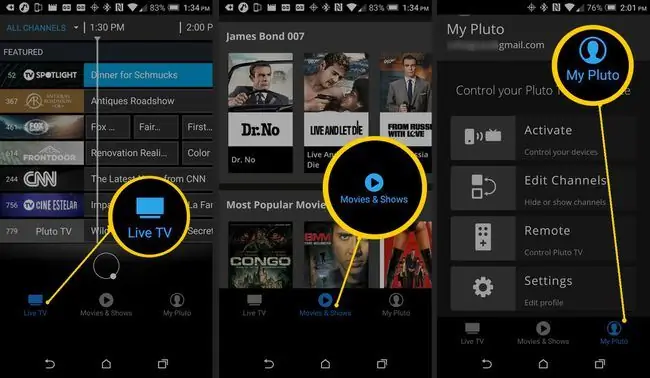
Die Kanäle, die Pluto TV anbietet
Pluto TV bietet etwa 200 Live-TV-Kanäle (neue werden regelmäßig hinzugefügt).
Die genaue Anzahl der Kanäle und Inh altstitel kann je nach Gerät oder Standort variieren, je nach Rechte zum Streamen von Inh alten.
Obwohl die Hauptkategorien Live-TV und kostenlose Filme und Fernsehsendungen sind, erleichtern Unterkategorien die Navigation.
In der Kategorie Live-TV sind die Kanäle gruppiert in:
- Filme
- Neuigkeiten
- Sport
- Komödie
- Geek und Gaming
- Unterh altung
- Life+Style
- Neugier
- Musik und Radio: Eine Auswahl kostenloser Online-Musik- und Radiosender, meist in Zusammenarbeit mit Dash Radio.
Sehen Sie sich eine offizielle Liste der Pluto-TV-Kanäle an.
In der Kategorie On-Demand-TV-Sendungen und -Filme gibt es einige Optionen (diese ähneln den Kategorien, die Sie möglicherweise auf Netflix finden):
- Beliebteste Filme
- Top-TV-Serien
- Neue Filme in diesem Monat
- Kürzlich hinzugefügte Serien
- Letzte Chance zum Ansehen
- Genres: Action, Komödie, Drama, Thriller, Sci-Fi und mehr.
Es gibt auch eine Trending-Kategorie in der Webbrowser-Version, die den Videogeschichten auf YouTube ähnelt.
Das Endergebnis
Cord-Cutting eröffnet eine große Welt an Anzeigeoptionen für Inh alte auf Ihrem Fernseher. Viele Menschen tendieren zu kostenpflichtigen Streaming-Diensten wie Netflix, Hulu und Vudu.
Wenn Sie jedoch eine Option wünschen, die eine große Auswahl an Filmen und Fernsehsendungen mit einigen Live-TV-Kanälen bietet und gelegentliche Werbung nicht stört, ist Pluto TV möglicherweise die Option für Sie.
Schließlich kostet es nichts, es auszuprobieren.






